iPad:SIMカードの挿入または取り外し方法
このチュートリアルでApple iPadのSIMカードにアクセスする方法を学びましょう。
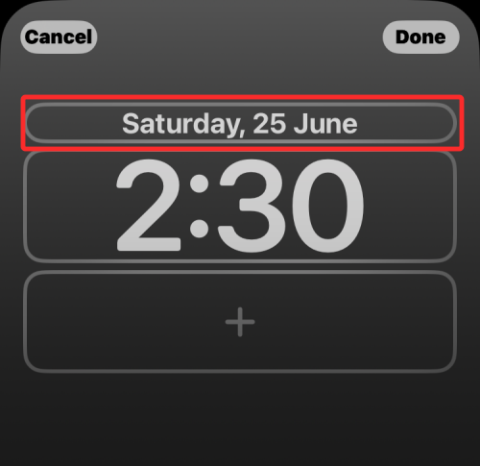
iOS 16 では、主に iPhone のロック画面に多くの視覚的な変更が加えられています。最も顕著な変更はウィジェットの形式で提供され、ホーム画面に加えてロック画面にも追加できます。ロック画面ウィジェットを使用すると、デバイスのロックを解除しなくても、天気、カレンダー、アラーム、その他の情報を一目で確認できます。
しかし、これらのウィジェットはロック画面のどこに配置でき、一度にいくつ追加できるのでしょうか? それがこの投稿で説明する内容です。
iOS 16 ロック画面のどこにウィジェットを追加できますか?
iOS 16 では、ロック画面上のウィジェットを 2 つの異なる場所に追加できます。どちらもロック画面の上半分に配置されているため、iPhone が片手モードの場合でも見やすくなります。これらのロック画面ウィジェットを追加できる位置は、ロック画面時間 (デジタル時計) の上、またはロック画面時間の下の 2 か所です。
時計の上のウィジェット
時計の上にウィジェットを追加すると、選択したウィジェットが日付の横に表示されます。このスペースは時計の下に比べて小さいため、このセクションにはウィジェットを 1 つだけ追加できます。ここでは単一のエントリを扱っているため、ここで追加するウィジェットはほとんどがテキスト形式で表示されます。
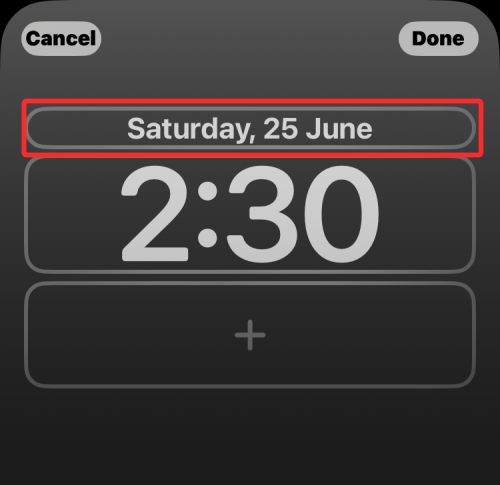
このセクションでは、カレンダー、時計、フィットネス、リマインダー、天気、株式などのアプリからウィジェットを追加できます。
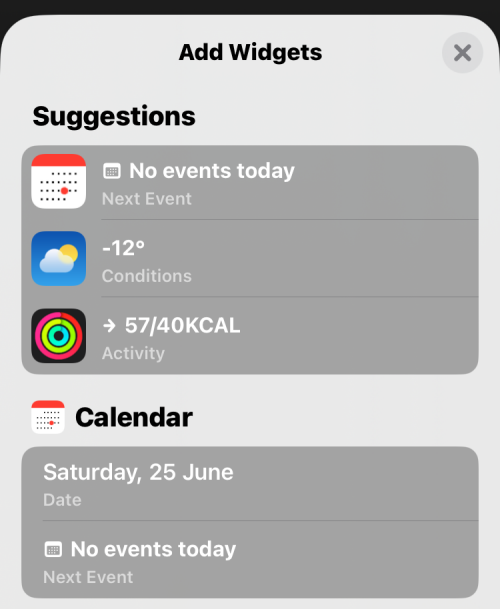
デフォルトでは、iOS 16 ではカレンダーの日付ウィジェットが上部のウィジェット スポットに表示されますが、[ウィジェットの追加] メニューから選択することで、任意の他のウィジェットに置き換えることができます。
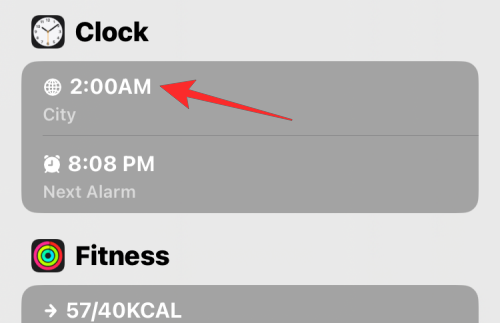
City ウィジェットを上部のボックスに追加すると、次のようになります。
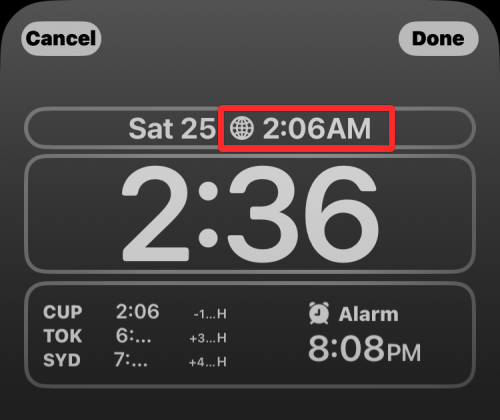
関連: iOS 16のiPhoneのロック画面でダークモードをオンにする方法
時計の下のウィジェット
時計の下にウィジェットを追加すると、上に追加した場合よりもウィジェット用のスペースが増えます。より大きなスペースがあると、最大 4 つの小さなウィジェットを水平方向に積み重ねて追加したり、最大で大きな長方形のウィジェットを使用したりできます。この領域を組み合わせて、2 つの小さなウィジェットと 1 つの長方形のウィジェットを配置することもできます。
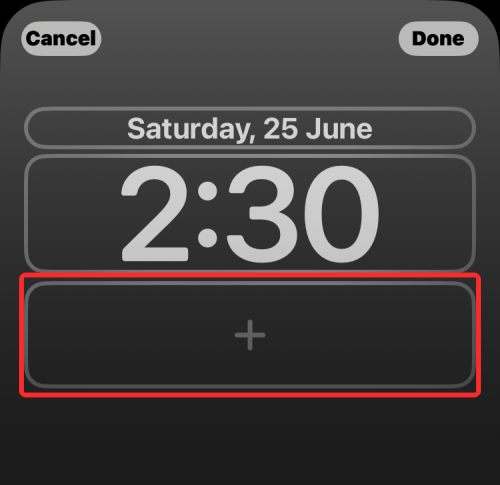
スペース全体を使用するつもりがない場合は、ウィジェットを 1 つだけ追加するだけで済みます。どのようにウィジェットを追加しても、ウィジェットはそれに応じて中央に配置されるため、手動で位置を揃える必要はありません。このセクションでは、ウィジェットを追加するためのオプションがさらに表示され、バッテリー、カレンダー、時計、フィットネス、ホーム、ニュース、リマインダー、天気などのアプリからウィジェットを追加できます。
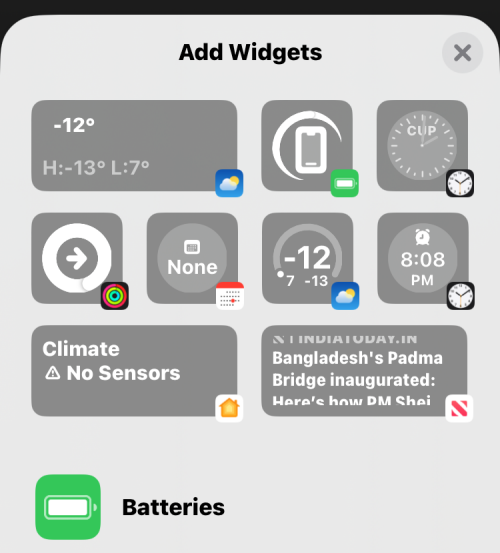
上部にある提案されたウィジェットから選択することも、アプリを選択してウィジェットを選択することもできます。
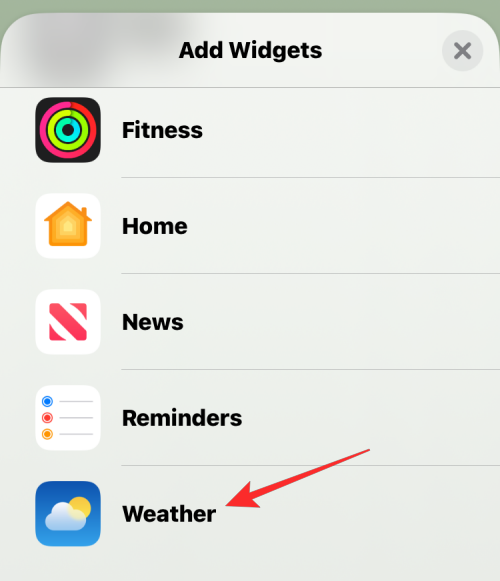
アプリのウィジェット リストが開いたら、下部のウィジェット ボックス内にスペースがある限り、1 つ以上のウィジェットを選択してロック画面に追加できます。
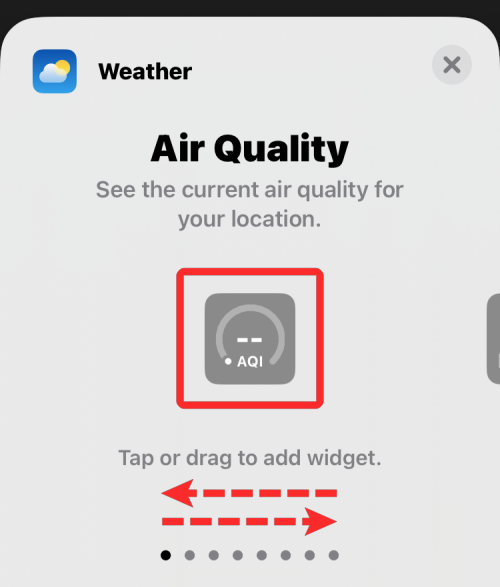
アプリで使用できるウィジェットが複数ある場合は、下部に複数のドットが表示され、左右にスワイプすることでさらに多くのウィジェットにアクセスできることが示されます。
下部のウィジェットスポットにウィジェットを追加すると、次のようになります。
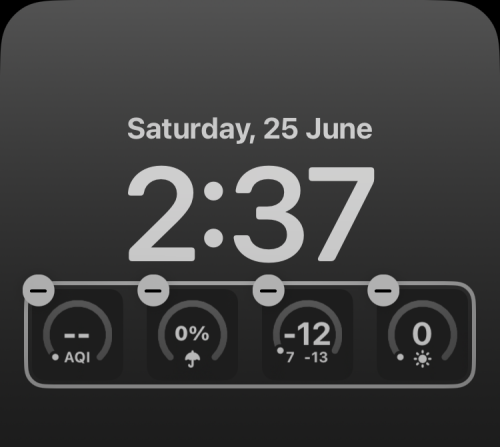
複数のウィジェットを追加する場合、常に最大数のウィジェットで埋める必要はありません。2 つまたは 3 つのウィジェットを追加すると、自動的に中央に配置されます。同様に、正方形と長方形のウィジェットを組み合わせて、独自の方法で位置を変更することができます。
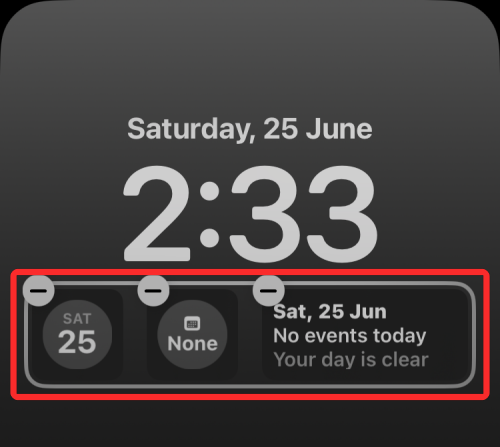
iOS 16 のロック画面にはウィジェットをいくつ追加できますか?
iPhone のロック画面には最大 5 つのウィジェットを追加できます。ただし、利用可能なオプションからウィジェットを追加したり、5 つすべてのウィジェットをロック画面上の同じ場所に追加したりすることはできません。
ロック画面の時計の上にあるウィジェット ボックスでは、一度に 1 つまでのウィジェットを追加できます。
ロック画面の時計の下に表示されるウィジェット ボックスでは、合計 4 つのウィジェットを追加できます。ただし、4 つすべてがスペースをあまり占有しない正方形のウィジェットである必要があります。
下部のウィジェット ボックスで 1 つの長方形ウィジェットを使用したい場合は、さらに 2 つの正方形ウィジェットまたはもう 1 つの長方形ウィジェット用のスロットしかありません。
iPhoneのロック画面に追加できるウィジェットは何ですか?
ロック画面ウィジェットは、iOS 16 の Apple 独自のアプリで利用できます。ただし、開発者が iOS 上のアプリで Apple の WidgetKit API を使用し始めると、将来的にはさらに多くのウィジェットが表示されることになります。とはいえ、現在、バッテリー、カレンダー、時計、フィットネス、ホーム、ニュース、リマインダー、天気などのウィジェットを iPhone のロック画面に追加できます。ウィジェットの詳細なリストと追加方法については、以下のリンク先の投稿をご覧ください。
▶ iOS 16: iPhoneのロック画面に追加できるウィジェットのリスト
iOS 16 のインタラクティブ ウィジェットについて知っておくべきことはこれですべてです。
関連している
このチュートリアルでApple iPadのSIMカードにアクセスする方法を学びましょう。
この記事では、Apple iPhoneで地図ナビゲーションとGPS機能が正常に動作しない問題を解決する方法について説明します。
デバイスのキーボードの小さなキーの使用に問題がありますか? iPhone と iPad のキーボードを大きくする 8 つの方法を紹介します。
iPhone および iPad の Safari で「接続がプライベートではありません」を解消する方法をお探しですか?そのための 9 つの方法については、記事をお読みください。
Apple Music でお気に入りの曲が見つかりませんか? Apple Music の検索が機能しない場合に役立つガイドは次のとおりです。
iOS 17には、既存のリマインダーについて事前に通知を受け取ることができる新しい早期リマインダー機能があります。早めのリマインダーを分、時間、日、週、または数か月前に設定できます。
iPhone で iMessage が配信されないエラーを修正するための包括的なガイドです。その解決策を9つご紹介します。
WhatsApp用のアプリがない中でも、Apple WatchでWhatsAppを快適に利用する方法について詳しく解説します。
iPhoneユーザーがPixelBudsを使用する方法と、Android専用機能を見逃すことについて説明します。
Apple Photos は写真を顔を認識して整理しないのでしょうか?問題を解決するためのトラブルシューティングのヒントをいくつか紹介します。







